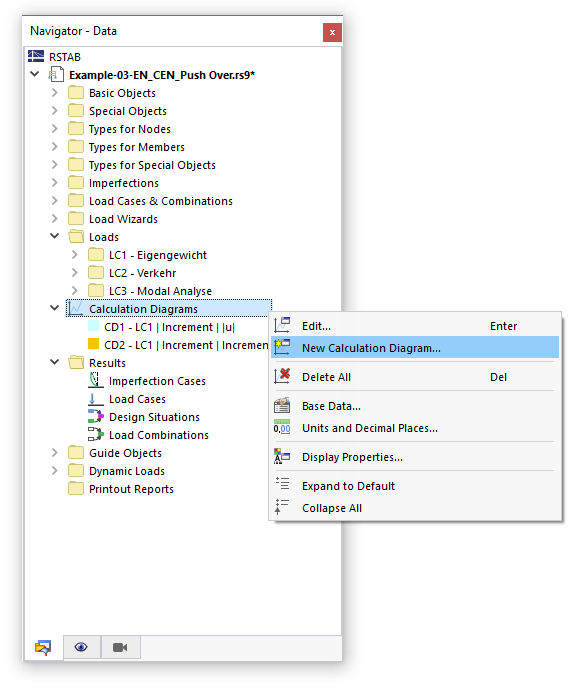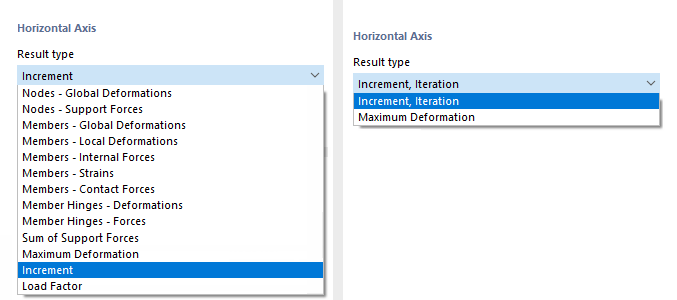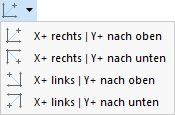Podczas obliczeń wyświetlany jest wykres przedstawiający przebieg maksymalnego przemieszczenia (zobacz obrazek Postęp obliczeń ). Wykres ten można również dokładnie przeanalizować po zakończeniu obliczeń. Dodatkowo, istnieje możliwość generowania zdefiniowanych przez użytkownika wykresów obliczeniowych (BD), które przedstawiają zachowanie konwergencji w określonych węzłach prętów lub podpór. W tym celu, skorzystaj z kategorii Nawigatora Wykresy obliczeniowe.
W dialogu 'Nowy wykres obliczeniowy' można określić kryteria, które będą obowiązywać dla reprezentacji wyników na wykresie.
Podstawa
Gdy nie ma jeszcze wyników, dostępna jest tylko karta Podstawa.
Typ wykresu
Na liście dostępnych jest kilka typów wykresów do wyboru:
- 2D | Podstawa: Możesz indywidualnie określić, które wyniki mają być przedstawione na osi poziomej i pionowej wykresu.
- 2D | Wykres konwergencji: Ten wykres pokazuje, jak maksymalne odkształcenie rozwija się w trakcie obliczeń.
- 2D | Grupa: Na wykresie można przedstawić wyniki kilku wykresów, które dotyczą tych samych obiektów dla tych samych typów wyników.
- 2D | Łańcuchowy wykres obliczeniowy: Można przedstawić wyniki przypadku obciążeń początkowych i końcowych, aby na przykład analizować stany konstrukcyjne (wykres histerezy).
Dalsze możliwości wprowadzania danych są dostosowane do typu wykresu.
Źródło
Na liście można wybrać 'Typ analizy', do którego wyników ma odnosić się wykres. Jeśli przy podstawowych danych modelowych nie jest aktywowany żaden dodatek analityczny, dostępna jest tylko 'Analiza statyczna'.
Określ przypadek obciążenia lub kombinację obciążeń, których wyniki mają być przedstawione na wykresie. Kombinacje wyników i sytuacje projektowe nie są dostępne do wyboru, ponieważ wykres nie może przedstawić wyników obejmujących.
Oś pozioma / Oś pionowa
W tych dwóch sekcjach można określić kryteria wyników obowiązujące dla osi odciętych i rzędnych. Możliwości wyboru na liście 'Typ wyniku' zależą od typu wykresu.
Określ typ wyniku dla osi poziomej. Zazwyczaj jest to 'Inkrement'. Osi pionowej można przypisać deformację lub wewnętrzną siłę, a w przypadku wykresu konwergencji maksymalne odkształcenie.
W przypadku wykresu podstawowego wybierasz z listy 'Wartość' przemieszczenie, skręcenie lub typ wewnętrznej siły. Określ następnie 'Obiekt', którego wynik ma być przedstawiony na wykresie, i wskaż, dla którego 'Węzła' to następuje.
Wykres
Wykres zostanie wyświetlony, gdy dostępne będą wyniki przypadków obciążeniowych lub kombinacji obciążeń. Gdy zmienisz kryterium, grafika aktualizuje się automatycznie. W karcie Wykres możesz sprawdzić wykres w pełnym widoku.
Zielony pasek pod wykresem konwergencji (zobacz dialog Nowy wykres obliczeniowy) odpowiada przebiegowi konwergencji, jak przedstawiono w oknie Postęp obliczeń .
Przyciski pod wykresem odpowiadają następującym funkcjonalnościom:
| Lista opcji z możliwością ustawienia kierunków osi X i Y | |
| Lista opcji dla liniowej lub logarytmicznej prezentacji wartości X i Y | |
|
|
Lista opcji do drukowania wykresu |
|
|
Zwiększa długość osi X |
|
|
Zmniejsza długość osi X |
|
|
Zwiększa długość osi Y |
|
|
Zmniejsza długość osi Y |
|
|
Pokazuje wykres z wypełnionym przebiegiem |
|
|
Podaje wartość maksymalną i minimalną |
Tabela
Karta Tabela jest dostępna, gdy dostępne są wyniki przypadków obciążeń lub kombinacji obciążeń.
W tabeli wymienione są wartości obliczone w poszczególnych iteracjach i inkrementach obciążeniowych. Jak wspomniano powyżej, przy obliczeniach inkrementalnych należy zapisać wyniki poszczególnych etapów obciążeniowych.
Wartości zaznaczonego wiersza są wyróżnione na wykresie po prawej stronie.
Wykres
Karta Wykres jest dostępna, gdy dostępne są wyniki przypadków obciążeń lub kombinacji obciążeń.
Wykres jest tutaj przedstawiony w pełnym widoku. Ułatwia to szczegółową analizę.
Przez przycisk listy
![]() dostępne są różne opcje, które można użyć do dokumentacji wykresu (patrz rozdział Grafiki).
dostępne są różne opcje, które można użyć do dokumentacji wykresu (patrz rozdział Grafiki).